FAQよくあるご質問
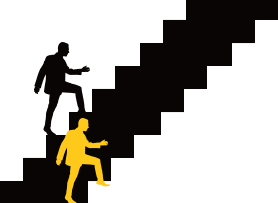
2016.10.05
料金/支払
新規契約時のPayPal決済方法を教えてください
FutureWeb3 を新規でお申し込みの場合は、以下の手順でPayPal決済を行ってください。
SSL証明書更新のお客様も、新規申込と同様の手続きが必要となりますので、下記ご参照ください。
SSL証明書更新のお客様も、新規申込と同様の手続きが必要となりますので、下記ご参照ください。
[ PayPalアカウントをお持ちの場合 ]
【ステップ1】注文の確認画面で「注文する」をクリックします。
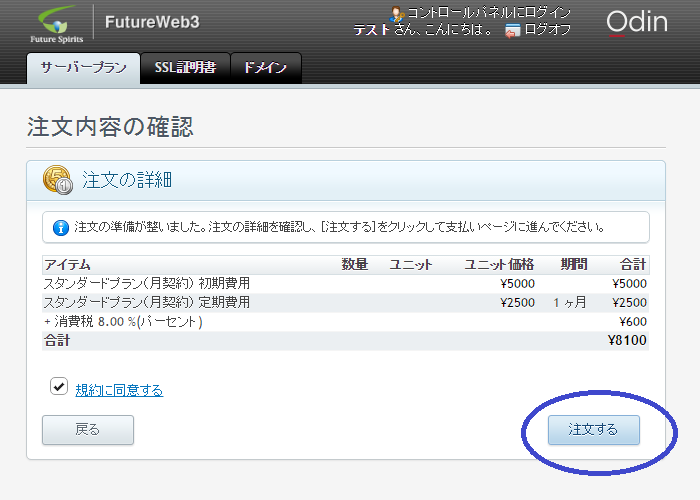
【ステップ2】支払方法の選択画面でPayPal決済を選択します。
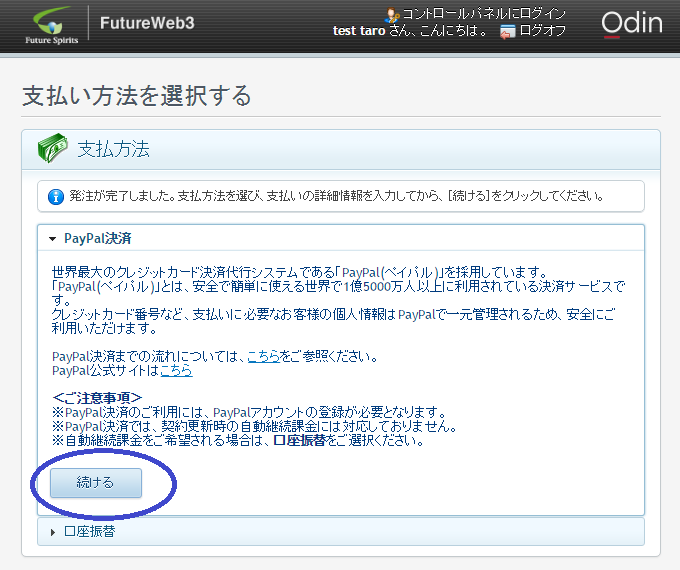
【ステップ3】PayPalにリダイレクトされますのでPayPalにログインします。
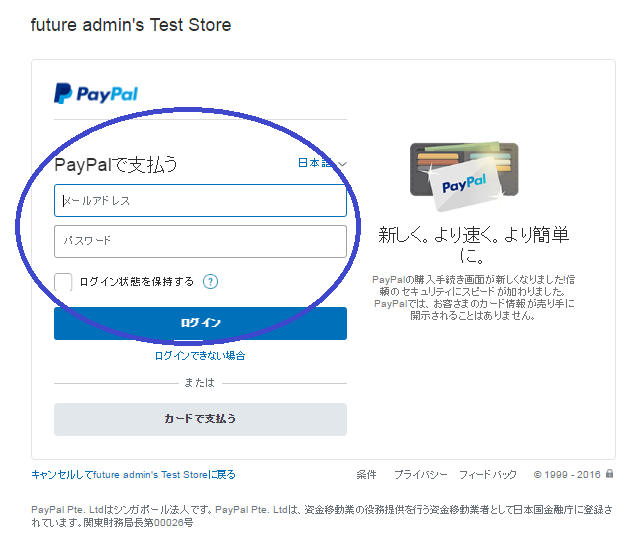
【ステップ4】支払方法を確認し「同意し続行」をクリックしてお支払を完了させます。
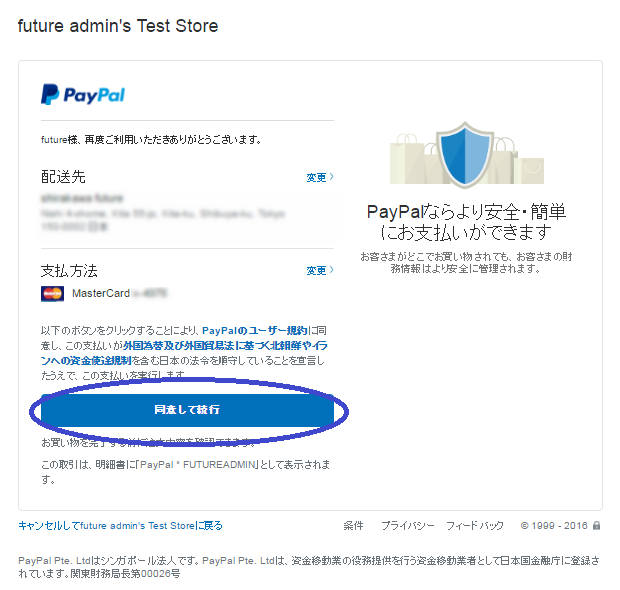
【ステップ5】左記画面の表示で、お支払が完了しております。
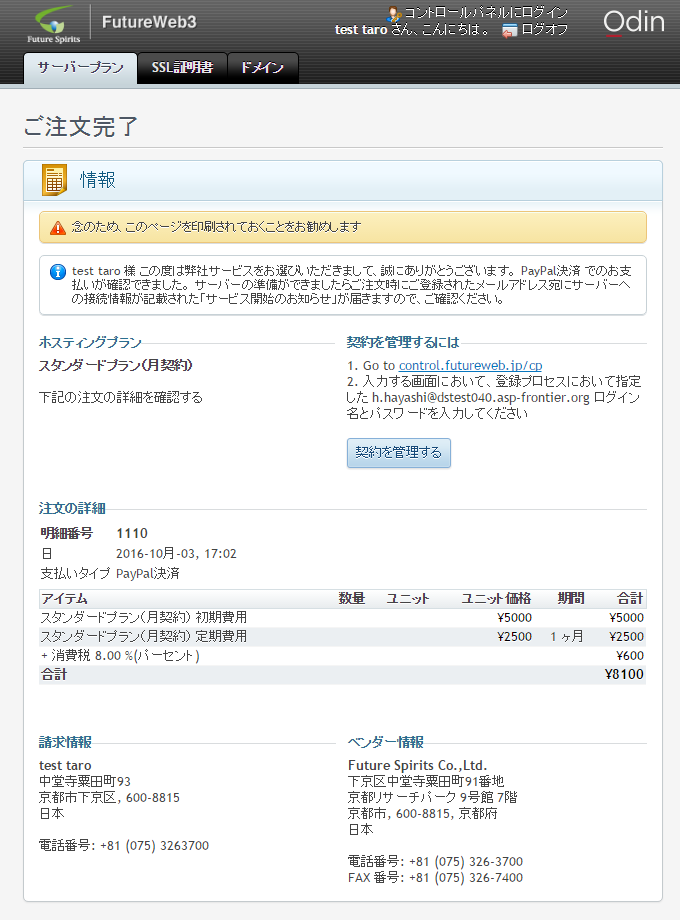
[ PayPalアカウントをお持ちでない場合 ]
【ステップ1】注文の確認画面で「注文する」をクリックします。
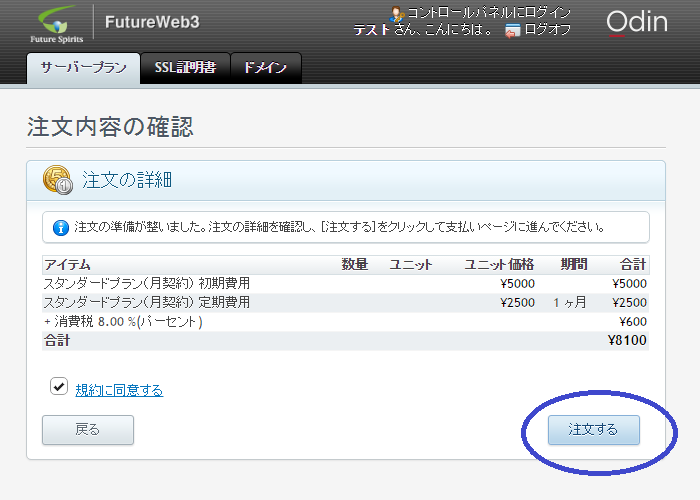
【ステップ2】支払方法の選択画面でPayPal決済を選択します。
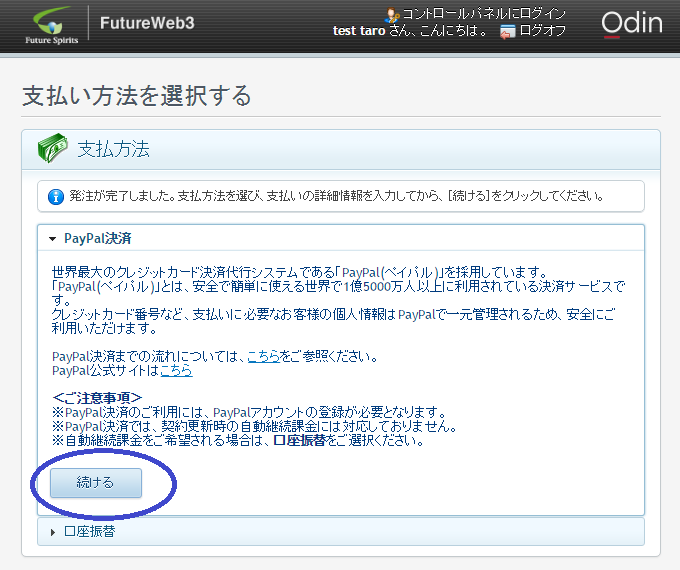
【ステップ3】PayPalにリダイレクトされますので「カードで支払う」を選択します。
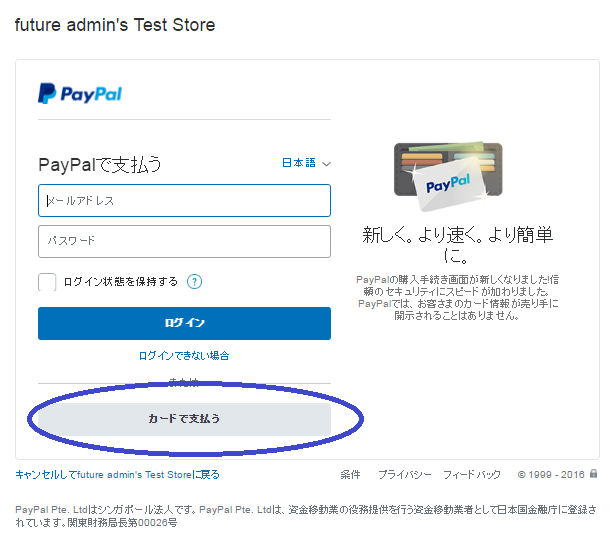
【ステップ4】クレジットカード情報とPayPalアカウントを作成します。
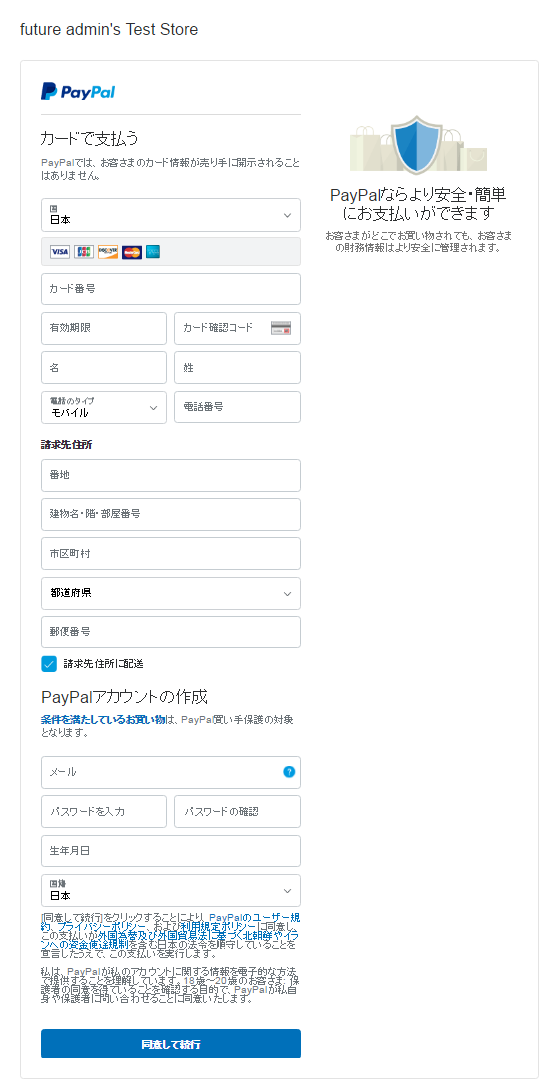
【ステップ5】支払方法を確認し「同意し続行」をクリックしてお支払を完了させます。
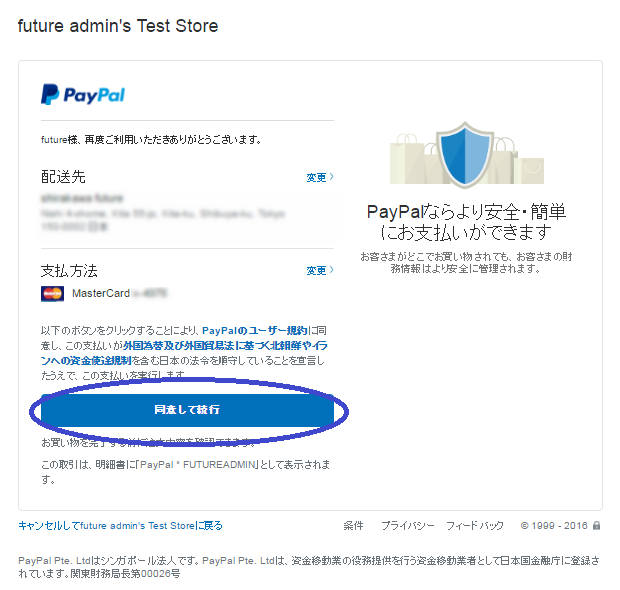
【ステップ6】左記画面の表示で、お支払が完了しております。
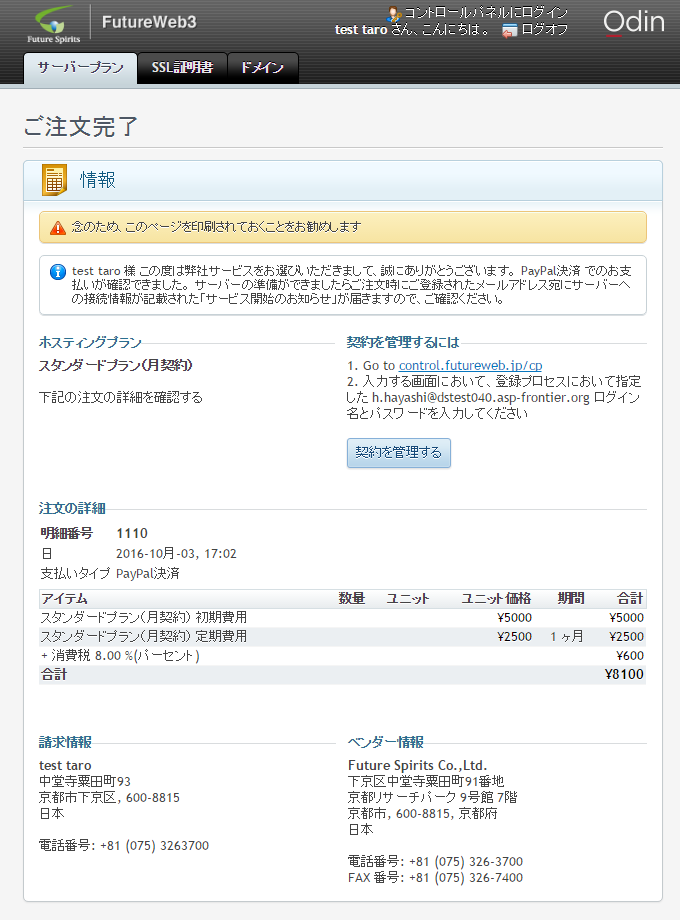
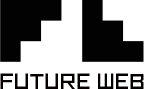



 TEL
TEL お問い合わせ
お問い合わせ 総合サポート
総合サポート